UiPath Studio 2018.3、Community Editionだけでなく、商用版もリリースされましたね。
さて、2018.2.xまでは明示的に指定出来なかった UiPath StudioでPublishする際のバージョンですが、 2018.3からはヒトが入力して明示的に指定出来るようになりました。
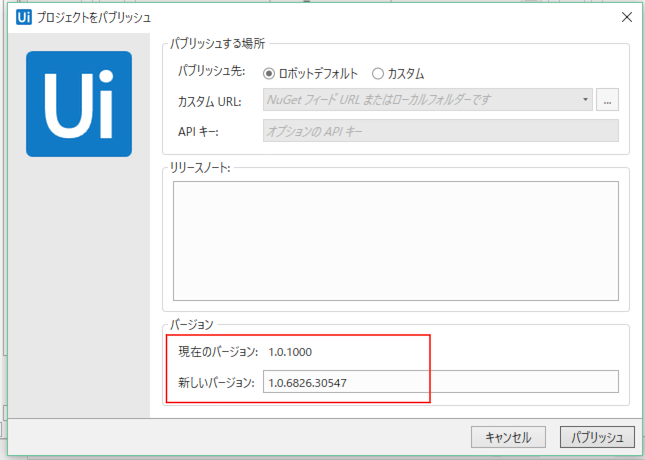
この、お客さんに「このバージョンどうやって決まるの?長いんだけど。。」って言われるヤツですね。明示的に指定出来るようになってよかったです。。
ところでこの自動生成される「6826」と「30547」ですが、どうやって出力されてるのかな?と思って調べてみると、、、、
どうやらここを見ると、
ビルドバージョンとリビジョンバージョンはアルゴリズムに従って生成されます。ビルドの値は、01.01.2000 (2000 年 1 月 1 日) からの経過日数です。リビジョンの値は、GMT の午前 5 時からリリース日時までに経過した秒数です。
なるほど。
計算してみましょう。ちなみに、うえのこのキャプチャは日本時間の 2018/09/09/ 16:58のものです。。
やってみる
GMTの5時から、ビルドバージョン 6826 を経過日数として足して、リビジョンバージョン 30547 を秒数として足せばよいんですね、、。
static void Main(string[] args)
{
int build = 6826;
int revision = 30547;
pattern2(build, revision);
}
private static void pattern2(int build, int revision)
{
TimeZoneInfo tz = TimeZoneInfo.FindSystemTimeZoneById("GMT Standard Time");
TimeSpan span = tz.BaseUtcOffset;
// そのタイムゾーン(TimeSpan)の、DateTimeOffset オブジェクト作成
DateTimeOffset date = new DateTimeOffset(2000, 1, 1, 5, 0, 0, span);
date = date.AddDays(build).AddSeconds(revision);
Console.WriteLine("Pattern2: {0}", date.ToString());
}
こうなるのかな?やってみましょう。。。
Pattern2: 2018/09/09 13:29:07 +00:00
続行するには何かキーを押してください . . .
うん、合いませんね、、。。なんでだろう。。
もすこし調べてみる
も少し調べてみると、、こんなサイトも見つけました。
How to have an auto incrementing version number (Visual Studio)?
てことで再度、やってみましょう。
static void Main(string[] args)
{
int build = 6826;
int revision = 30547;
pattern1(build, revision);
}
private static void pattern1(int build, int revision)
{
TimeZoneInfo tz = TimeZoneInfo.Local;
TimeSpan span = tz.BaseUtcOffset;
// そのタイムゾーン(TimeSpan)の、DateTimeOffset オブジェクト作成
DateTimeOffset date = new DateTimeOffset(2000, 1, 1, 0, 0, 0, span);
date = date.AddDays(build).AddSeconds(revision * 2);
Console.WriteLine("Pattern1: {0}", date.ToString());
}
実行結果は、、、
Pattern1: 2018/09/09 16:58:14 +09:00
続行するには何かキーを押してください . . .
なんでかよく分かりませんが、一致しました。。。。
Visual Studio界隈のお作法?なんですかね。
わかるひとおしえてくださーい。。。
以上、お疲れ様でした。